【原创】Jetpack Compose学习笔记(一)
Jetpack Compose学习笔记(一)
Jetpack Compose是Google推出的全新的UI框架。很多人都说学不动了,但是作为一个程序员,学不动也要学哦,不然就会被淘汰。
目录结构
HelloWorld式这里就免了,新建工程的目录结构就这个样子,默认新建了一个主题的包,同时在res目录下也没有了layout目录。Compose是响应式UI,不同以往的xml布局,所有页面都是通过代码来实现的。

初识
打开MainActivity如下

左边是编码,右边可以实时预览到效果,预览主要是通过@Preview注解来展示。
设置界面不再是之前的setContentView而是通过函数setContent,进入setContent方法里面我们也可以看到setContentView的调用,实际上JetpackCompose是在一个ComposeView上构建的UI体系。

预览工具
具体实现原理后面再学习,所话说工欲善其事,必先利其器,所以先学习下这个@Preview注解
@Preview的作用仅限右侧预览面板的使用,主要参数如下:
-
name 预览面板中该组件显示的名称
-
group 组名,在预览面板中以组显示
-
widthDp 预览面板中渲染的宽
-
heightDp 预览面板中渲染的高
-
fontScale 预览中字体缩放比例
-
showSystemUi 是否展示状态栏和actionbar,预览效果
-
showBackground 是否展示背景
-
backgroundColor 背景颜色
-
uiMode UI模式,夜间模式等
-
device 预览的设备型号
下面我们分别来看看各个参数的实际效果。
name
预览面板中该组件显示的名称,默认展示名称为你预览方法名字这里DefaultPreview。当我们配置以后就会显示配置的名称。
@Preview(
name = "这是展示的名称",
showBackground = true)
@Composable
fun DefaultPreview() {
ComposeHelloTheme {
Greeting("Android")
}
}

group
在开发中我们会用很多预览的组件,为了方便管理,可以通过该属性将预览的组件分组,在预览时候选择同一组内的显示
@Preview(
name = "这是展示的名称",
group= "简单页面",
showBackground = true)
@Composable
fun DefaultPreview() {
ComposeHelloTheme {
Greeting("Android")
}
}

widthDp & heightDp
我们可以通过配置widthDp和heightDp属性来指定预览界面的宽高。下图配置了320x200大小的预览界面,单位是dp。
@Preview(
name = "这是展示的名称",
group= "简单页面",
widthDp = 320,
heightDp = 200,
showBackground = true)
@Composable
fun DefaultPreview() {
ComposeHelloTheme {
Greeting("Android")
}
}

fontScale
在预览中如果你觉得字体显示太小或太大,你可以通过设置fontScale属性来设置字体的缩放大小比例,最小0.01。下图是默认1与2倍缩放的展示。
@Preview(
fontScale = 2f,
showBackground = true
)
@Composable
fun FontScalePreview() {
ComposeHelloTheme {
Greeting("Android")
}
}

showSystemUi
如果你看惯了xml配置中那种展示效果,你可以通过配置showSystemUi为true来展示页面效果。
@Preview(
showSystemUi = true,
showBackground = true
)
@Composable
fun ShowSystemUiPreview() {
ComposeHelloTheme {
Greeting("Android")
}
}
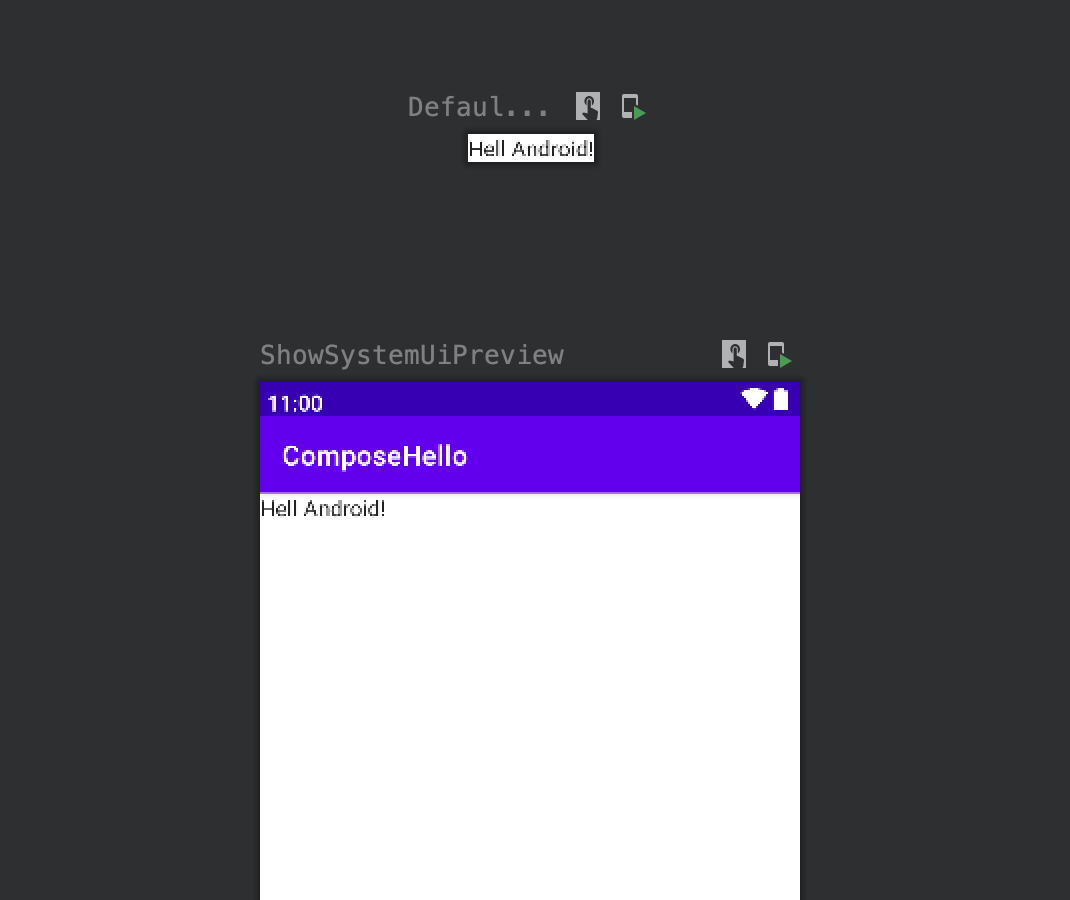
showBackground
默认新建的项目预览showBackground为true,也即展示背景,背景默认白色。如果不想展示去掉该属性即可,效果如图中上
@Preview(showBackground = true)
@Composable
fun ShowBackgroundPreview() {
ComposeHelloTheme {
Greeting("Android")
}
}

backgroundColor
为了更好的看到预览效果,我们可以通过backgroundColor配置预览页面的背景色。设置该属性必须设置showBackground = true否则无效果哦。
@Preview(
showBackground = true,
backgroundColor = 0xABCC33
)
@Composable
fun ShowBackgroundPreview() {
ComposeHelloTheme {
Greeting("Android")
}
}

uiMode
如果你想看下夜间模式,可以通过配置uiMode来实现。下面展示了夜间模式效果。
@Preview(
showBackground = true,
uiMode = Configuration.UI_MODE_NIGHT_YES,
)
@Composable
fun ShowBackgroundPreview() {
ComposeHelloTheme {
Greeting("Android")
}
}
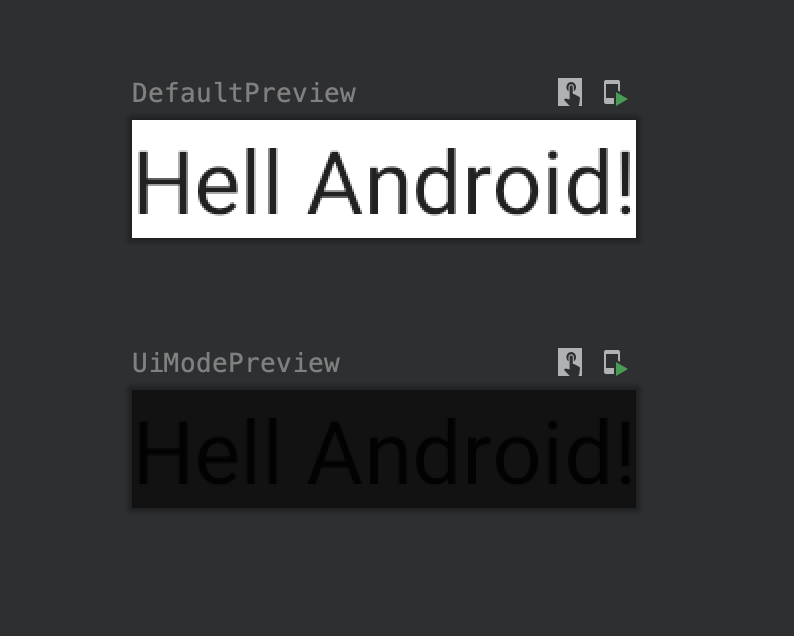
device
话说这个属性没测试出来什么效果。。。其实你都能自定义宽高了,也不需要用这个设备显示效果了。
@Preview(
showBackground = true,
device = Devices.NEXUS_5
)
@Composable
fun BackgroundColorPreview() {
ComposeHelloTheme {
Greeting("Android")
}
}

呃呵🤗🇨🇳,今天到这,下个学学Text


 浙公网安备 33010602011771号
浙公网安备 33010602011771号